Modern sunum araçlarıyla çalışmak, fikirlerinizi ve projelerinizi sunma şeklinizi önemli ölçüde geliştirebilir. Google Slides, sadece kullanıcı dostu olmakla kalmayıp aynı zamanda çok yönlü olması nedeniyle popüler bir tercihtir. Google Slides'ın kullanıcı arayüzünü etkin bir şekilde nasıl kullanabileceğinizi ve etkileyici sunumlar hazırlayabileceğinizi buradan öğrenebilirsiniz.
Önemli Tespitler
- Google Slides, değişikliklerinizi bulutta otomatik olarak kaydeder.
- Program, kapsamlı tasarım ve düzenleme araçları sunar.
- Ön yüklü eklentiler kullanımı kolaylaştırır.
- Dil ayarları özelleştirilebilir.
Kullanıcı Arayüzüne Başlangıç
Google Slides'ı açtığınızda sizi net ve düzenli bir kullanıcı arayüzü karşılar. Yapmanız gereken ilk şey sunuma bir başlık vermek. Bunun için soldaki metin kutusuna tıklayın ve sunumunuza örneğin "İlk Sunumumuz" adını verin. Bu ismi daha sonra değiştirebilirsiniz.
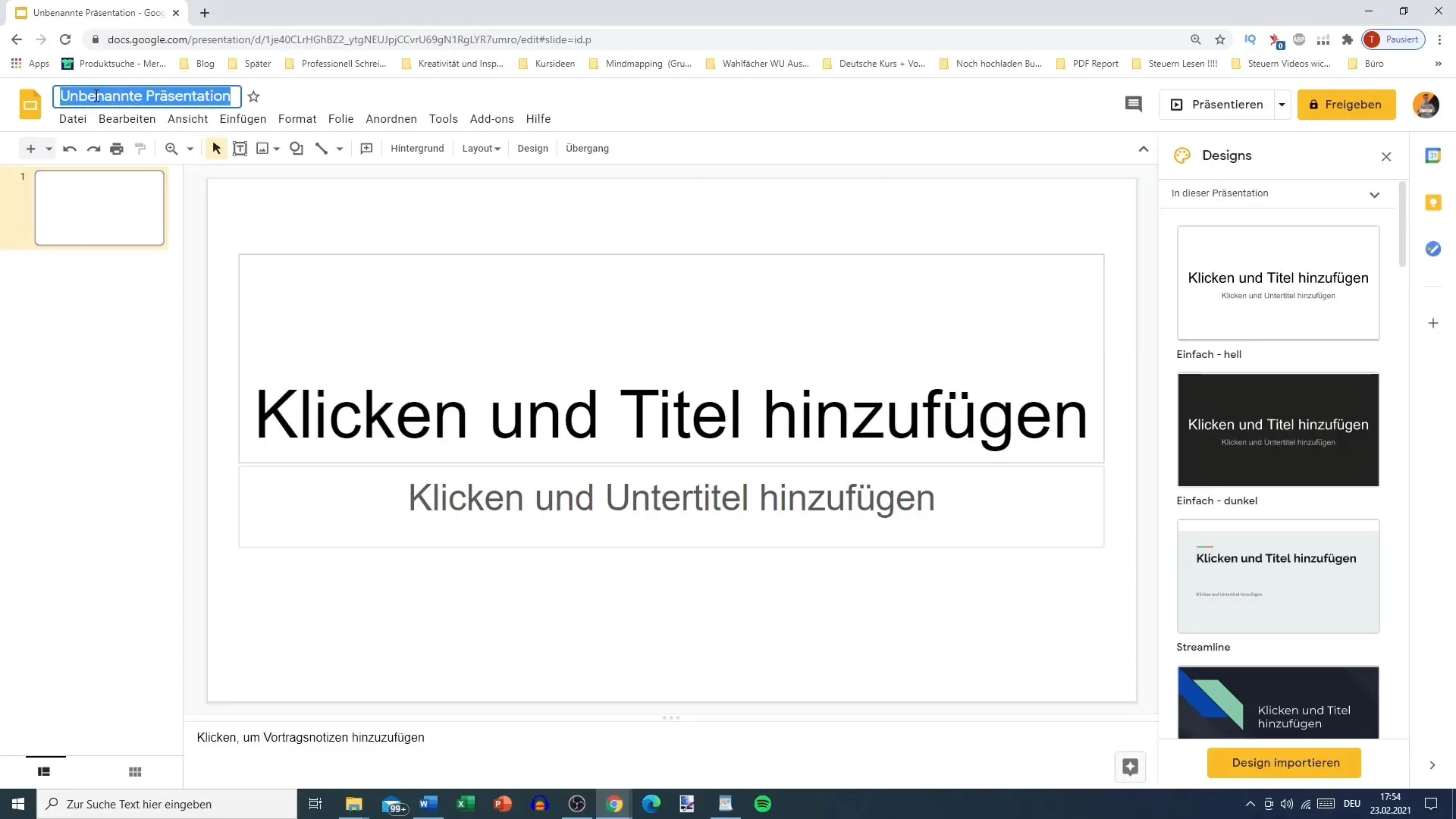
Başlığın yanındaki yıldız, değişiklikler yaptıkça projenizin otomatik olarak kaydedileceğini gösterir. Bu, Google Slides'ın en büyük avantajlarından biridir - çalışmanız güvende ve bir şey kaybolmaz.
Araçlar ve Fonksiyonlar
Sol tarafta araç çubuğunu göreceksiniz. Sunumunuzu şekillendirmek için gereken tüm önemli araçları burada bulabilirsiniz. Bunlar arasında "Geri Al" veya "Yazdır" gibi seçenekler de bulunmaktadır. Buradaki yakınlaştırma işlevi, ayrıntılarıyla çalışırken ekranınızı genişleterek ya da küçülterek size yardımcı olur.
Ayrıca metin kutuları, resimler, şekiller, çizgiler ve arka planlar ekleyebilirsiniz. Ayrıca düzeni ayarlayabilir ve projenize çekici bir görsel görünüm kazandırmak için çeşitli tasarım şablonları seçebilirsiniz.
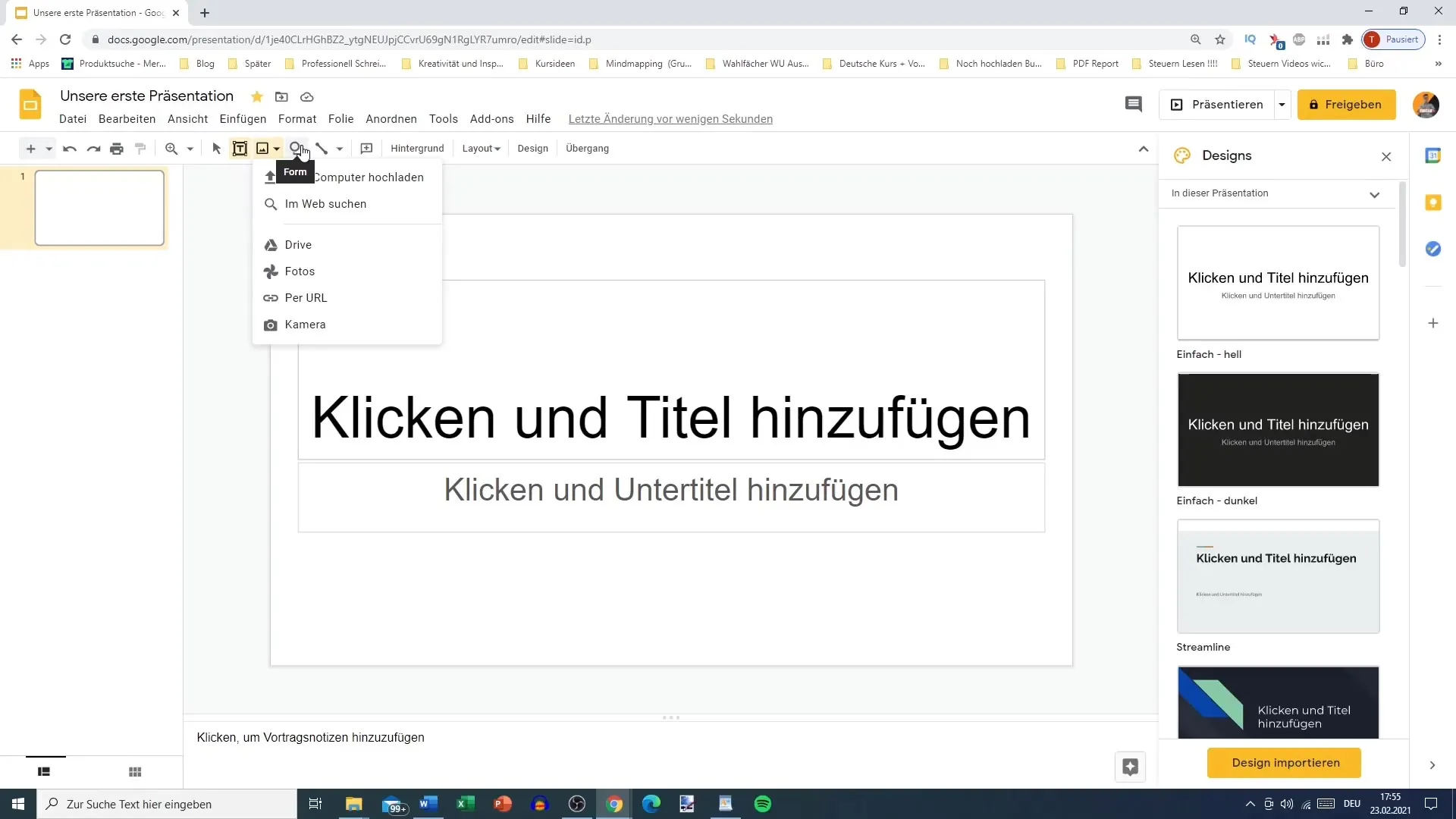
Sağ tarafta kullanabileceğiniz anında uygulayabileceğiniz tasarım şablonları bulunmaktadır. Açık veya koyu bir arka plan arasından seçim yapabilir veya hazır tasarımları kullanabilirsiniz.
Zaten bir tasarımınız varsa, kolayca içe aktarabilirsiniz. İndirme klasörünüzden tasarımları yüklemek için seçeneğe tıklayın.
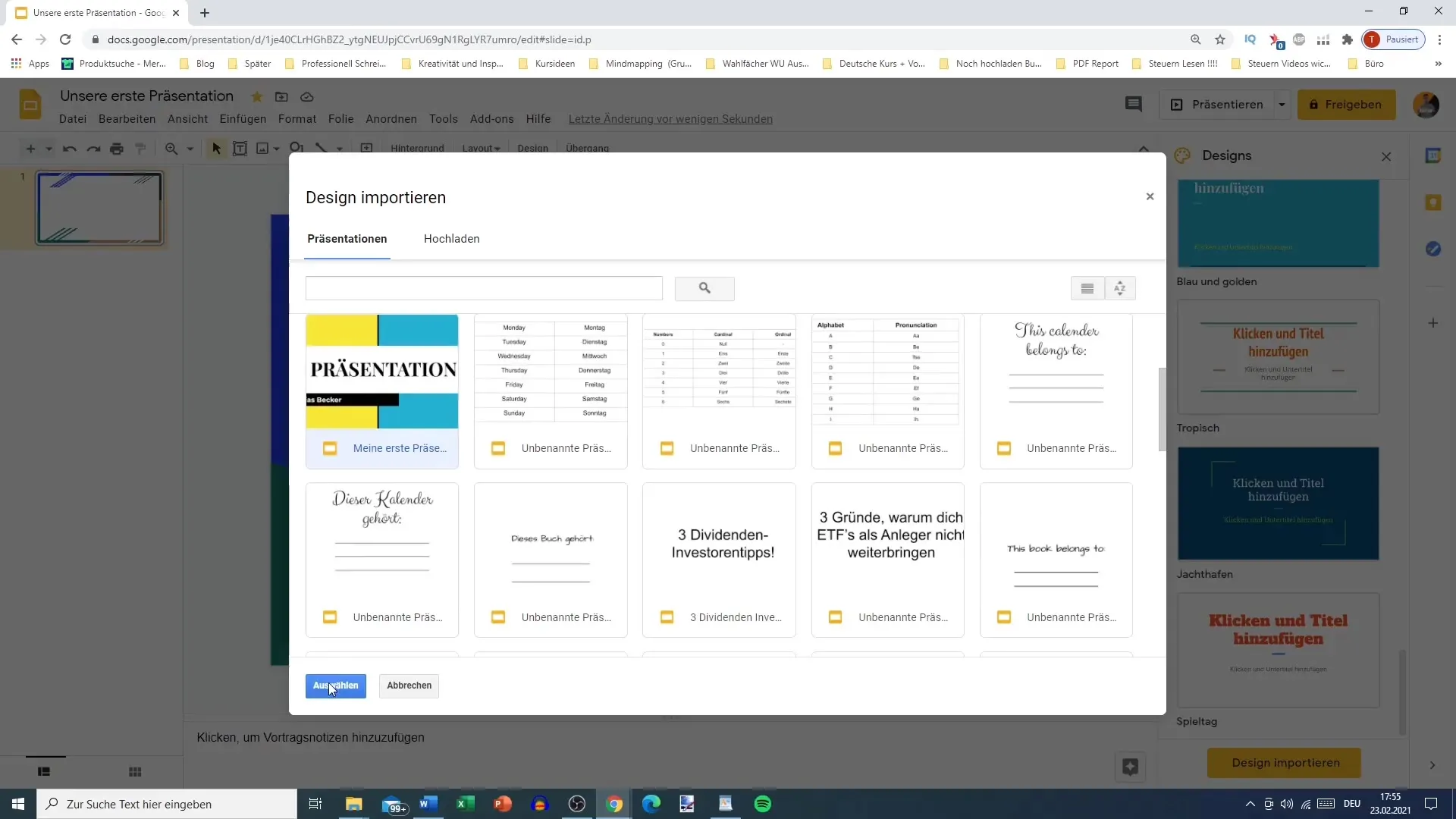
Menü Çubuğunu Anlamak
Task çubuğunun üst kısmında "Dosya", "Düzenle" ve "Görünüm" gibi çeşitli menü seçenekleri bulunmaktadır. Bu kategoriler, sunumunuzu detaylı bir şekilde düzenlemenize ve biçimlendirmenize olanak tanır. "Ekle" bölümü, sunumunuzda kullanmak istediğiniz tüm içerikler için seçenekler sunar.
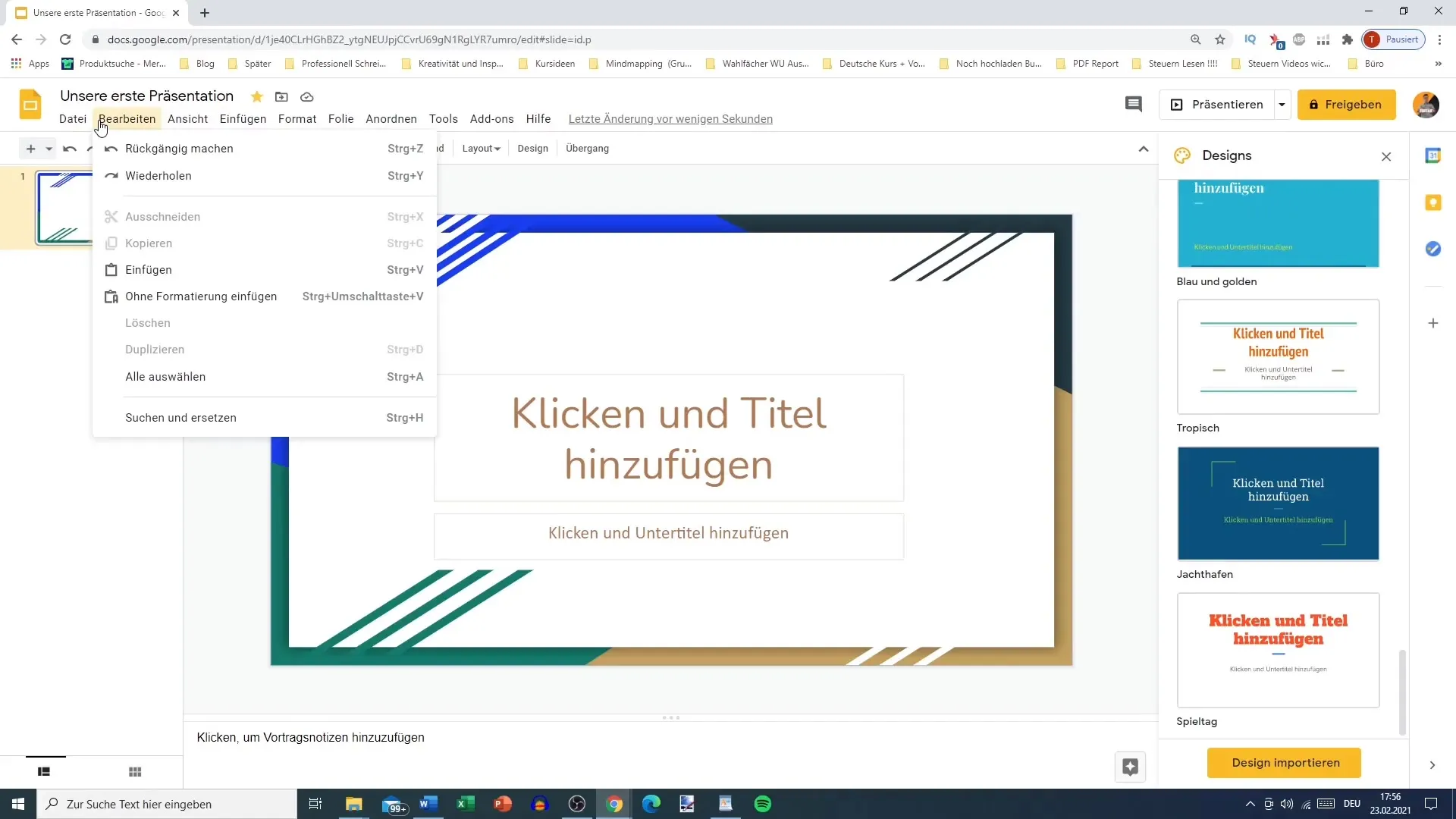
“Biçim” işlevi, sunumunuzdaki metinleri ve nesneleri özelleştirmenize olanak tanır. Ayrıca slaytların düzenini değiştirmek, sunumunuzun mantıklı akışı için önemlidir.
Eklentileri ve Notları Kullanma
Google Slides'ın bir diğer pratik özelliği, ön yüklü eklentilerdir. Örneğin, burada takvim veya notlar ve görevler bulabilirsiniz. Bu, Google Slides'ta doğrudan not almanıza ve fikirlerinizi kaydetmenize olanak tanır.
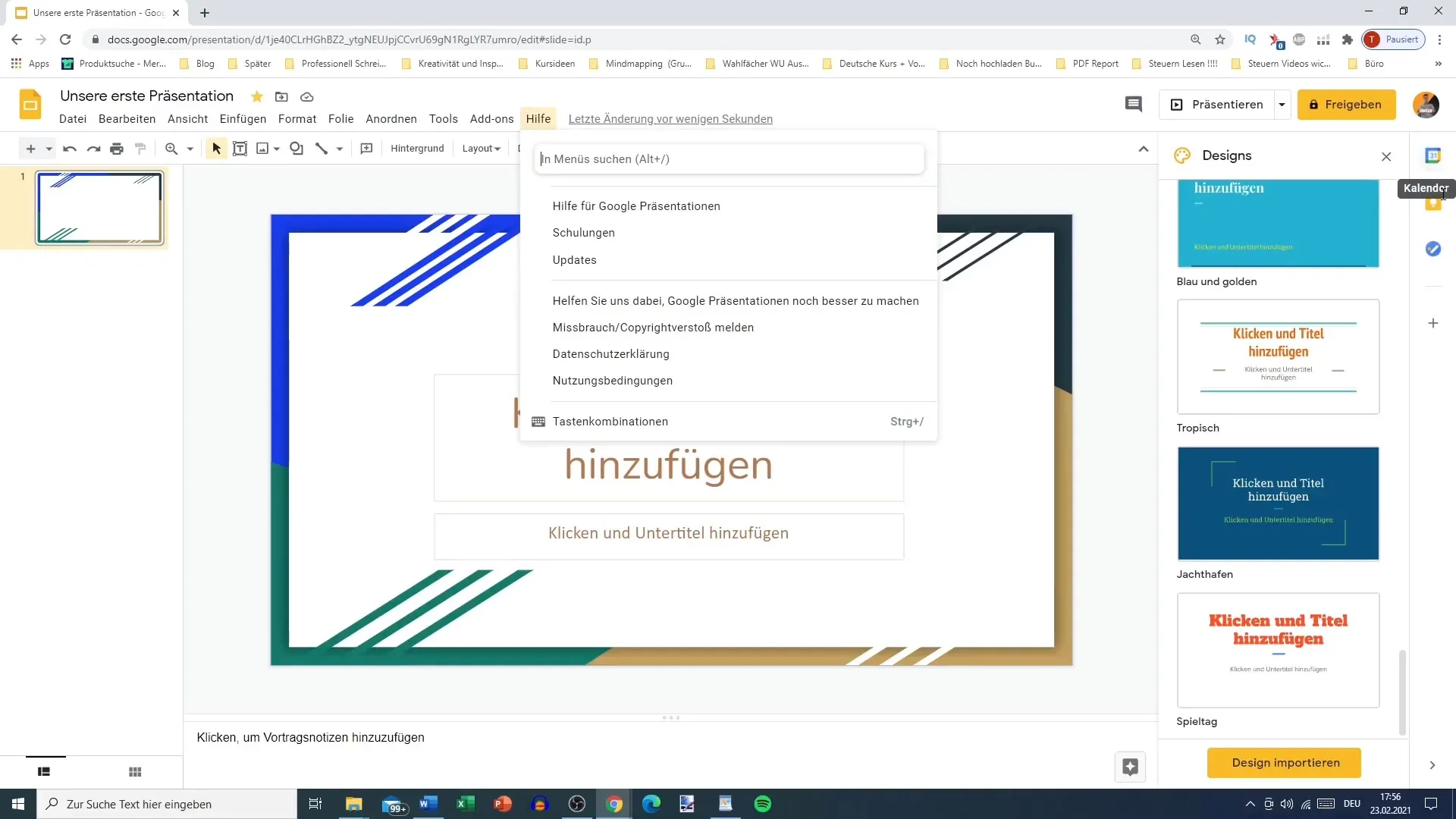
Notlarla çalışırken slaytlara kolay yorumlar ekleyebilir, anlaşılırlığı artırabilirsiniz. Ayrıca, sunumunuza özel yeni notlar oluşturabilirsiniz.
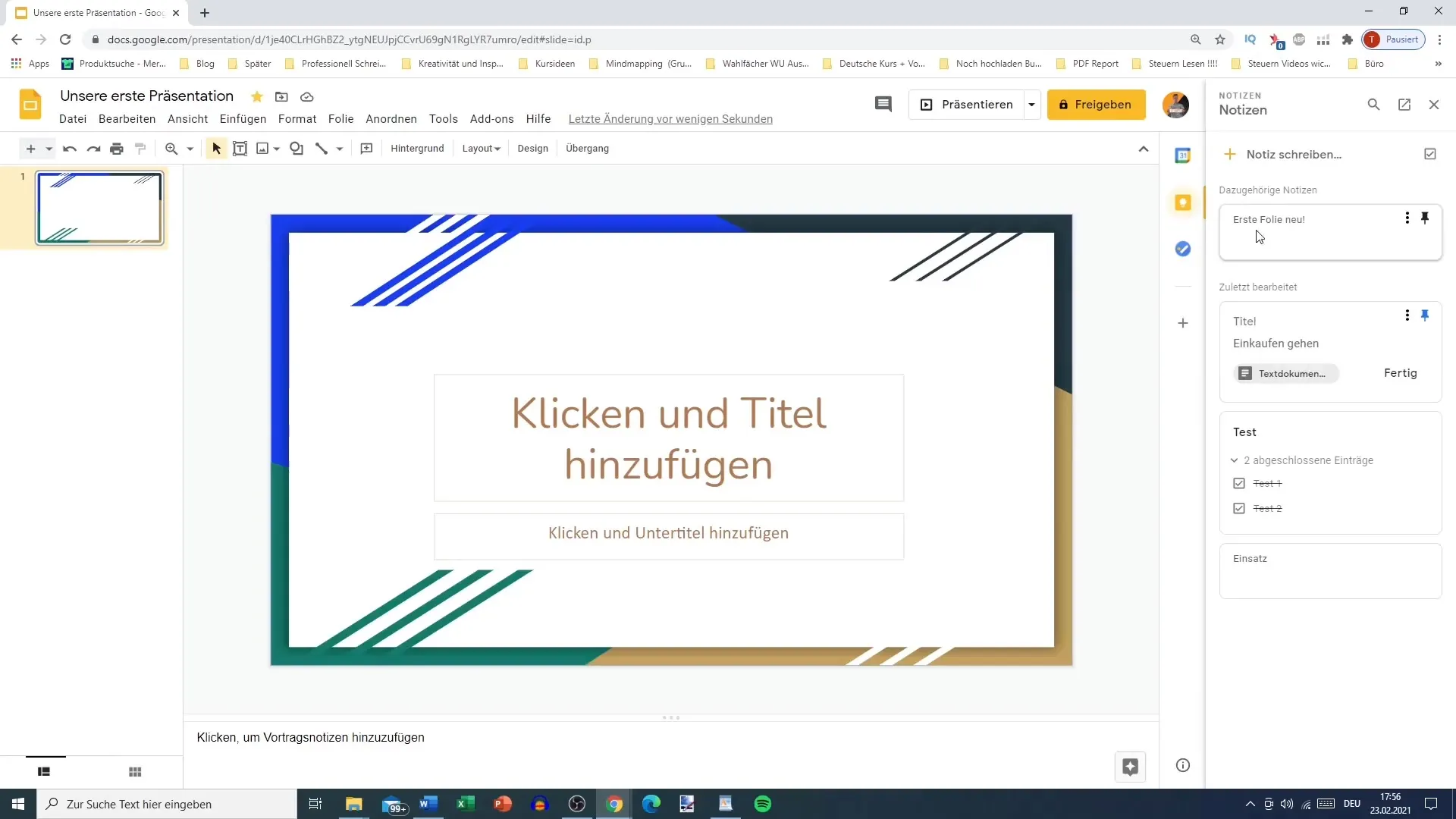
Dil ve Sayfa Yapılandırması
Önemli bir nokta, istediğiniz zaman ayarlayabileceğiniz dil seçeneğidir. "Dosya" üzerine tıklayarak "Dil"i seçin. Almanca'nın doğru bir şekilde ayarlandığından emin olmak için burayı kontrol etmelisiniz, böylece doğru otomatik düzeltme ve dil girişi sağlanır.
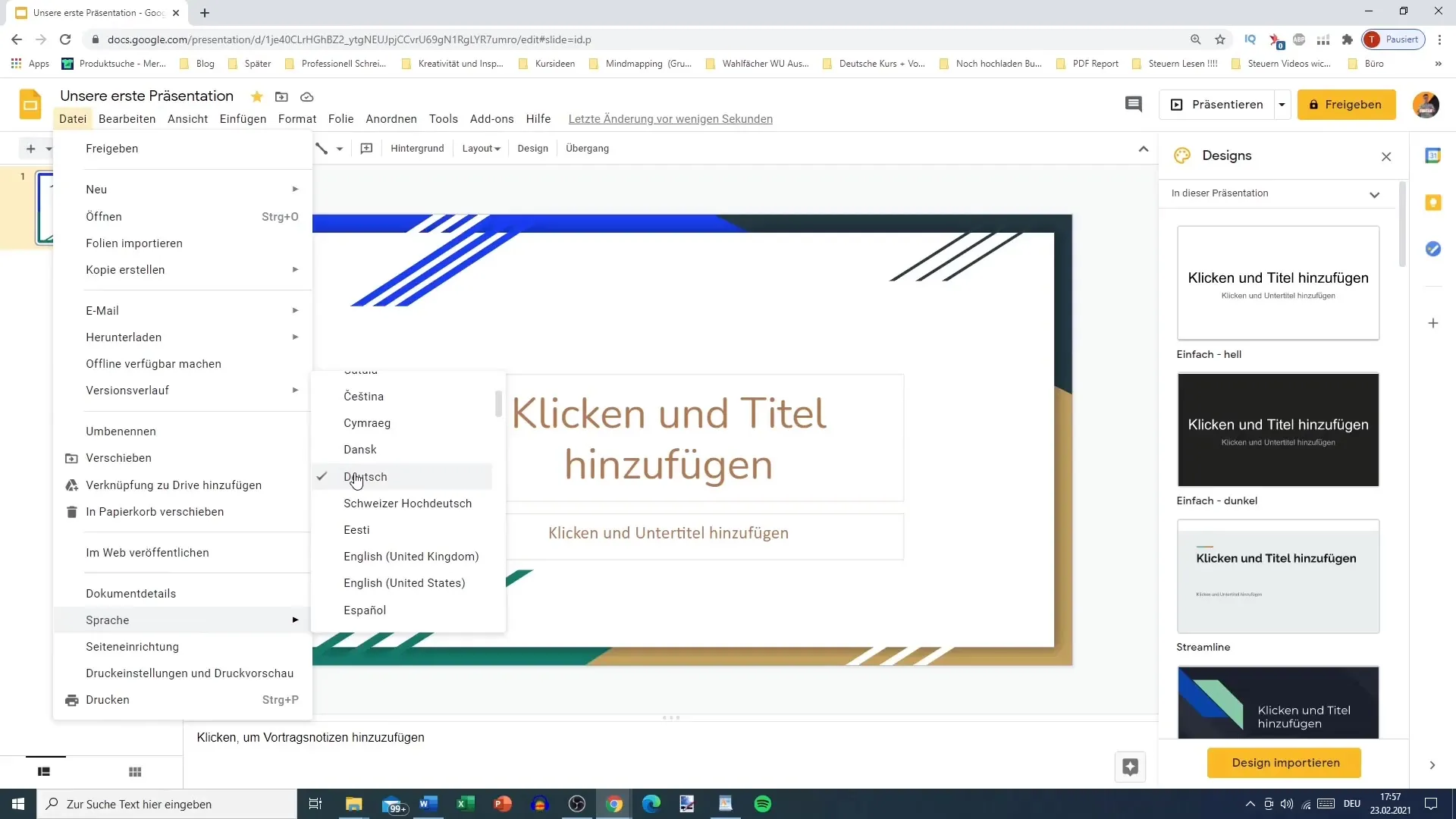
Sayfa yapılandırması da daha sonra üzerinde duracağımız kritik bir noktadır, çünkü sunumunuzun tüm yapısını etkiler.
Özet
Bu kılavuzda Google Slides kullanıcı arayüzünün en önemli yönlerini öğrendin. Bir sunumu nasıl başlatacağını, hangi araçların kullanılabilir olduğunu ve sunumunu nasıl şekillendirebileceğini biliyorsun. Notlar ve eklentilerin entegrasyonuyla iş akışın verimli ve kişisel ihtiyaçlarına uygun olacak şekilde uyarlanabilir.
Sık Sorulan Sorular
Sunumumu Google Slides'ta nasıl kaydedebilirim?Değişiklikler yaparken sunum otomatik olarak kaydedilir.
Tasarımları içe aktarabilir miyim?Evet, indirme klasöründen tasarımlar aktarabilirsin.
Google Slides'ta dil nasıl değiştirilir?“Dosya”'ya git, sonra “Dil”i seç ve istediğin dili seç.
Google Slides'ta önceden yüklenmiş eklentiler var mı?Evet, bunlar arasında takvim ve görevler bulunmaktadır.
Slidelarımın üzerine nasıl not ekleyebilirim?Notları arayüzdeki eklenti fonksiyonu üzerinden kolayca ekleyebilirsin.


